 Режим модему в сучасних телефонах дозволяє "роздавати" Інтернет з'єднання на інші мобільні пристрої як за допомогою бездротового з'єднання, так і за допомогою USB підключення. Таким чином, налаштувавши загальний доступ до Інтернет на своєму телефоні, ви цілком можете не купувати окремо 3G / 4G USB модем для того, щоб зайти в Інтернет на дачі з ноутбука або планшета, який підтримує тільки Wi-Fi підключення.
Режим модему в сучасних телефонах дозволяє "роздавати" Інтернет з'єднання на інші мобільні пристрої як за допомогою бездротового з'єднання, так і за допомогою USB підключення. Таким чином, налаштувавши загальний доступ до Інтернет на своєму телефоні, ви цілком можете не купувати окремо 3G / 4G USB модем для того, щоб зайти в Інтернет на дачі з ноутбука або планшета, який підтримує тільки Wi-Fi підключення.
У цій статті розглянемо чотири різні способи роздати доступ в Інтернет або використовувати Android телефон як модем:
- За Wi-Fi, створивши бездротову точку доступу на телефоні вбудованими засобами операційної системи
- за Bluetooth
- Через кабельне USB- підключення, перетворивши телефон в модем
- За допомогою сторонніх програм
Думаю, цей матеріал виявиться для багатьох корисним - зі свого досвіду знаю, що дуже багато власників смартфонів на Андроїд навіть не підозрюють про цю можливість, незважаючи на те, що вона була б дуже корисною для них.
Як це працює і яка ціна такого Інтернету
При використанні Андроїд телефон як модем, для доступу в Інтернет інших пристроїв, сам телефон повинен бути підключений по 3G, 4G (LTE) або GPRS / EDGE в мережі Вашого оператора зв'язку.Таким чином, ціна на доступ в Інтернет розраховується відповідно до тарифів Білайн, МТС, Мегафон або іншого постачальника послуг зв'язку. І це може бути дорого. Тому, якщо, наприклад, вартість одного мегабайта трафіку у Вас досить велика, рекомендую, перш ніж використовувати телефон як модем або Wi-Fi роутер, підключити будь-яку пакетну опцію оператора для доступу в Інтернет, що дозволить знизити витрати і зробити таке підключення виправданим.
Поясню на прикладі: якщо у вас Білайн, Мегафон або МТС і ви тільки що підключилися на один з актуальних на сьогодні (літо 2013) тарифів мобільного зв'язку, в якому не надано ніяких послуг "Безлімітного" доступу в Інтернет, то при використанні телефону в якості модему, прослуховування однієї 5-хвилинної музичної композиції середньої якості онлайн обійдеться Вам від 28 до 50 рублів. При підключенні послуг доступу в Інтернет з подобової фіксованою оплатою можна буде не переживати, що всі гроші зникнуть з рахунку. Також потрібно відзначити, що завантаження ігор (для ПК), використання торрентів, перегляд відео та інші принади Інтернету - це не те, що потрібно робити через подібний тип доступу.
Налаштування режиму модему зі створенням Wi-Fi точки доступу на Android (використання телефону в якості роутера)
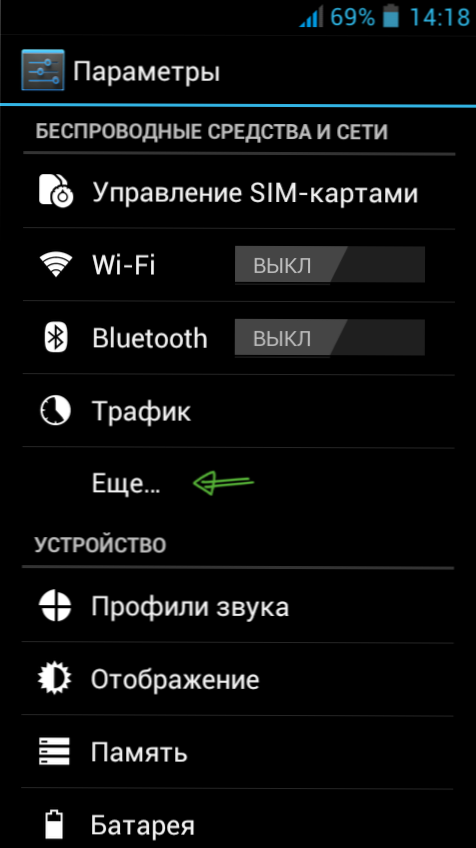
У мобільній операційній системі Google Android є вбудована функція створення бездротової точки доступу. Для того, щоб включити цю функцію, зайдіть на екран налаштувань Android телефону, в розділі "Бездротові засоби та мережі" натисніть пункт "Ще", потім відкрийте "Режим модема". Потім натисніть "Налаштувати хот-спот Wi-Fi".

Тут ви можете задати параметри бездротової точки доступу, створюваної на телефоні - SSID (Ім'я бездротової мережі) і пароль. Пункт "Захист" краще залишити в значенні WPA2 PSK.

Після того, як ви закінчили налаштування бездротової точки доступу, відзначте галочкою "Переносний хот-спот Wi-Fi". Тепер ви можете підключитися до створеної точки доступу з ноутбука, або будь-якого Wi-Fi планшета.
Доступ в Інтернет через Bluetooth
На тій же сторінці налаштувань Android можна включити опцію "Загальний Інтернет по Bluetooth". Після того, як це було зроблено, можна підключитися до мережі по Bluetooth, наприклад, з ноутбука.
Для цього, переконайтеся, що на ньому включений відповідний адаптер, а сам телефон видно для виявлення. Зайдіть в панель управління - "Пристрої та принтери" - "Додати новий пристрій" і дочекайтеся виявлення вашого Андроїд пристрої.Після того, як комп'ютер і телефон будуть пов'язані, в списку пристроїв клікніть правою кнопкою миші по і виберіть пункт "Підключитися з використанням" - "Точка доступу". З технічних причин у мене не вийшло це реалізувати у себе, тому скріншот продаються окремо.
Використання Android телефону в якості USB модему
Якщо Ви підключите свій телефон до ноутбука за допомогою USB-кабелю, то в настройках режиму модему на ньому стане активною опція USB-модем. Після того, як ви її дозволите, в Windows буде встановлено новий пристрій і вибрати зі списку з'єднань з'явиться нове.

За умови, що Ваш комп'ютер не буде підключений до Інтернет іншими способами, саме воно буде використовуватися для виходу в мережу.
Програми для використання телефону як модема
Крім вже описаних системних можливостей Android для реалізації роздачі Інтернету з мобільного пристрою різними способами, існує також безліч додатків для цих же цілей, які Ви можете завантажити в магазині додатків Google Play. Наприклад, FoxFi і PdaNet +. Деякі з цих додатків вимагають root на телефоні, деякі - ні. При цьому, використання сторонніх додатків дозволяє зняти деякі обмеження, які присутні в "Режимі модему" в самій ОС Google Android.
На цьому завершу статтю.Якщо є якісь питання або доповнення - будь ласка, пишіть в коментарях.












